Gear VR -palvelun poistaminen käytöstä Androidissa
Sekalaista / / July 16, 2022

Jos käytät vanhempaa Samsung-puhelinta, olet ehkä huomannut Samsung Gear VR -palvelun. Yksinkertainen vastaus kysymykseen, mikä on Gear VR -palvelu Androidissa, on, että se on palvelu, jonka avulla voit käyttää VR-kuulokkeita. Palvelun käytössä esiintyvä ongelma on, että se kuluttaa paljon akkuvirtaa. Voit korjata tämän ongelman poistamalla Gear VR Servicen käytöstä puhelimestasi. Palvelu voi myös alkaa toimia ilman kehotusta ja siten lisätä virrankulutusta. Lue artikkeli gear VR -palvelun pysäyttämisestä taustalla.

Sisällys
- Gear VR -palvelun poistaminen käytöstä Androidissa
- Gear VR -palvelun käyttötarkoitukset
- Tapa 1: Käytä OEM-kaapeleita
- Tapa 2: Poista Gear VR -palvelu käytöstä
- Tapa 3: Poista taustaprosessi käytöstä
- Tapa 4: Poista Oculus App
- Tapa 5: Asenna Service Disabler -sovellus
- Tapa 6: Käytä ADB-työkalua
- Tapa 7: Poista VR-kehittäjätila käytöstä (jos mahdollista)
Gear VR -palvelun poistaminen käytöstä Androidissa
Gear VR Service on Samsung-yhteisön virallinen palvelu, ja se on sisäänrakennettu useimpiin puhelimiin. Se on Samsung Electronicsin kehittämä virtuaalitodellisuuteen perustuva pään kiinnitysnäyttö, jonka Samsung valmisti ja ilmoitti syyskuussa 2014. Se on kehitetty Oculus VR: n kanssa, joka on Oculus Rift -kuulokkeita valmistava yritys. Tässä on muutama lisätieto Gear VR: stä.
- Gear VR -kuulokkeissa on kiihtyvyysanturi, gyroskooppi, magnetometri ja läheisyysanturi.
- VR: n tarjoamisen sisältö johdetaan suoraan puhelimesta, johon kuulokkeet on yhdistetty.
- Tämä palvelu ei kuitenkaan ole saatavilla Samsung-puhelimen Android 12 -käyttöjärjestelmän uusimmissa versioissa.
Gear VR -palvelun käyttötarkoitukset
Gear VR Servicen ja Samsung Gear VR -kuulokkeiden käyttötarkoitukset on lueteltu tässä osiossa seuraavasti:
- Tämän palvelun avulla puhelimesi tunnistaa automaattisesti puhelimeen yhdistetyt Gear VR -kuulokkeet ja vaihtaa Oculukseen.
- Gear VR tarjoaa 96 asteen panoraamanäkymän polttovälin säädöillä elokuvia ja pelejä varten.
- Samsung Gear VR -kuulokkeet käyttävät Gear VR -palvelua tarjoamaan näkökentän virtuaalitodellisuuskokemuksen tarjoamiseen puhelimen käytön aikana.
- Gear VR -kuulokkeet eivät sisällä ohjelmistoa, mutta toimivat ohjaimena, joka liitetään puhelimen USB-C- tai Micro USB -porttiin.
merkintä: Koska älypuhelimissa ei ole samoja Asetukset-vaihtoehtoja ja ne vaihtelevat valmistajittain, varmista oikeat asetukset ennen kuin muutat niitä. Mainitut vaiheet suoritettiin Samsung Galaxy A21s puhelin.
Tapa 1: Käytä OEM-kaapeleita
Käytä sertifioituja OEM-kaapeleita tai Samsungin hyväksymiä lisävarusteita Samsung Gear VR -palvelun hyödyntämiseen. Heikkolaatuisten kolmannen osapuolen kaapelien käyttäminen voi aktivoida Gear VR -palvelun ilman kehotusta. Tarkista OEM-kaapeleiden käytön jälkeen, onko taustalla käynnissä oleva Stop gear VR -palvelu ratkaistu vai ei.

Tapa 2: Poista Gear VR -palvelu käytöstä
Osiossa luetellaan tapoja pysäyttää Gear VR -palvelu Asetukset-sovelluksen avulla.
Vaihtoehto I: Poista Gear VR -palvelu käytöstä
Ensimmäinen vaihtoehto on poistaa Gear VR Service käytöstä puhelimestasi Asetukset-sovelluksen avulla.
1. Napauta ensin asetukset sovellus.
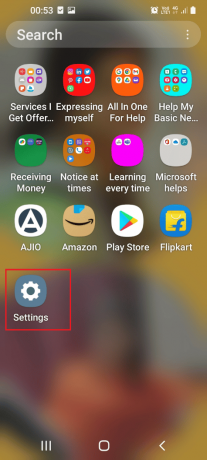
2. Napauta sitten Sovellukset asetusta.

3. Valitse nyt Samsung Gear VR -palvelu sovellus.

4. Napauta Poista käytöstä alareunassa oleva vaihtoehto poistaaksesi palvelun käytöstä.
merkintä: Jos Poista käytöstä vaihtoehto on harmaana, sinun on ensin rootattava puhelimesi tai käynnistettävä puhelin vikasietotilassa ja poistettava sitten sovellus käytöstä. Voit käyttää täällä annettua linkkiä tietääksesi tapa roottaa puhelimesi.

5. Napauta seuraavaksi Poista sovellus käytöstä vaihtoehto vahvistusikkunassa.

Lue myös:15 parasta mukautettua Galaxy Note 3 -ROM-levyä
Vaihtoehto II: Force Stop Gear VR-palvelu
Jos et voi korjata ongelmaa, voit yrittää pysäyttää Gear VR -palvelun käyttämällä Force Stop -vaihtoehtoa.
1. Napauta asetukset sovellus.
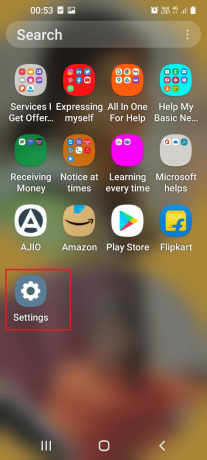
2. Napauta sitten Sovellukset -välilehti.

3. Napauta Samsung Gear VR -palvelu sovellus.

4. Napauta nyt Pakkopysähdys alareunassa oleva vaihtoehto poistaaksesi palvelun käytöstä.

Tapa 3: Poista taustaprosessi käytöstä
Jos et voi poistaa Gear VR -palvelua käytöstä, voit käyttää tätä menetelmää pysäyttääksesi Gear VR -palvelun taustalla tässä osiossa kuvatulla tavalla.
1. Avaa asetukset sovellus.

2. Napauta Sovellukset -välilehti.

3. Napauta Samsung Gear VR luettelossa.
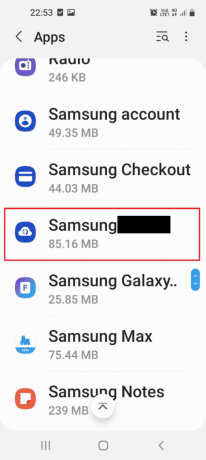
4. Napauta Akku -välilehti Käyttö osio.
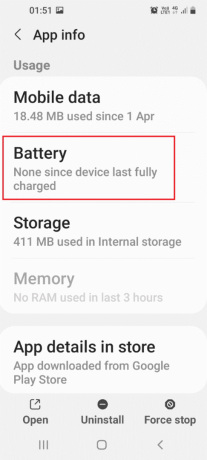
5. Vaihda vinossa the Salli taustatoiminta vaihtoehto.
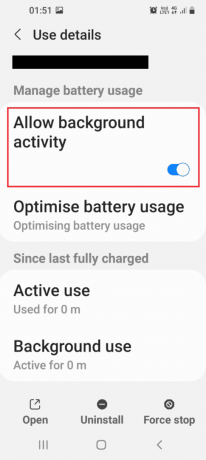
6. Palaa asetusten kotisivulle ja napauta Liitännät -välilehti.

7. Napauta Datan käyttö -välilehti.
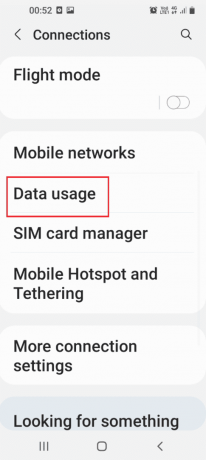
8. Napauta Tiedonsäästö vaihtoehto.

9. Napauta Datan käyttö sallittu, kun Tiedonsäästö on käytössä -välilehti.
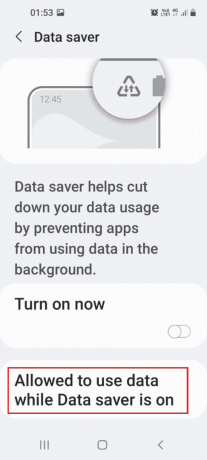
10. Vaihda vinossa the Samsung Gear VR sovellus luettelossa.

Lue myös:Mitkä kaupat hyväksyvät Samsung Payn?
Tapa 4: Poista Oculus App
Yksi tapa korjata ongelma Gear VR -palvelun kanssa on poistaa Oculus-sovellus puhelimestasi.
1. Avaa Pelikauppa sovellus.

2. Napauta Profiilikuvake etusivun oikeassa yläkulmassa.

3. Napauta Hallinnoi sovelluksia ja laitteita -välilehti.

4. Siirry kohtaan Hallitse -välilehteä ja valitse ruutu Oculus sovellus.

5. Napauta Roskakori vaihtoehto oikeassa yläkulmassa.

6. Napauta Poista asennus vaihtoehto vahvistusikkunassa Poistetaanko valittu sovellus?
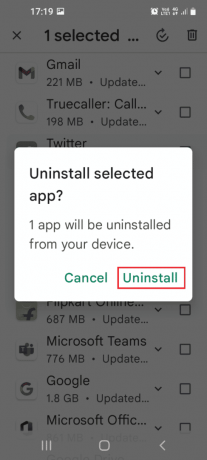
Tapa 5: Asenna Service Disabler -sovellus
Seuraavassa on palvelun estosovelluksen asentamisen vaiheet.
1. Avaa Pelikauppa sovellus.
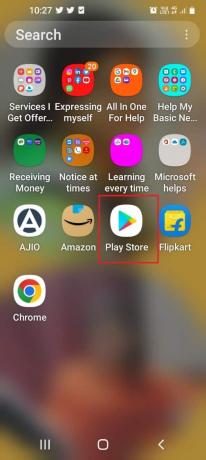
2. Napauta hakupalkki kotisivulla.
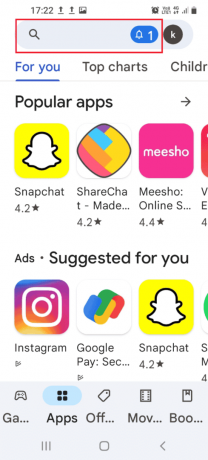
3. Etsiä Palvelun esto ja napauta Hae kuvake.
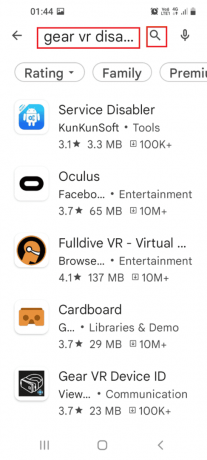
4. Vuonna Palvelun esto sovellus, napauta Asentaa -painiketta.

5. Avaa Palvelun esto sovellus kotivalikosta.
6. Valitse Samsung Gear VR -palvelu ja napauta Roskakori -kuvaketta ja tarkista lopuksi, onko taustalla käynnissä oleva Stop gear VR -palvelu ratkaistu vai ei.
Lue myös:Korjaa kameran virhe Samsung Galaxyssa
Tapa 6: Käytä ADB-työkalua
Tässä menetelmässä voit käyttää Windows-tietokonettasi ja ADB: tä tai Android Debug Bridgeä pysäyttääksesi Gear VR -palvelun.
Vaihe I: Asenna ADB Windows PC: hen
Ensimmäinen askel on asentaa ADB tai Android Debug Bridge Windows-tietokoneellesi.
1. Lyö Windows-avain, tyyppi Google Chromeja napsauta sitten Avata.
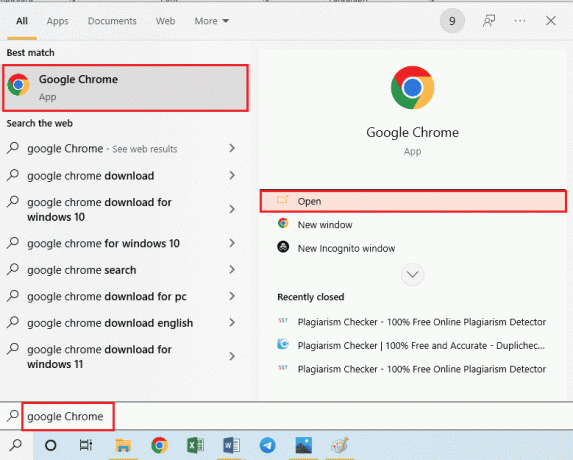
2. Avaa palvelun virallinen verkkosivusto Android SDK Platform Tools -lataus ja napsauta Lataa SDK Platform-Tools for Windows linkki Lataukset osio.
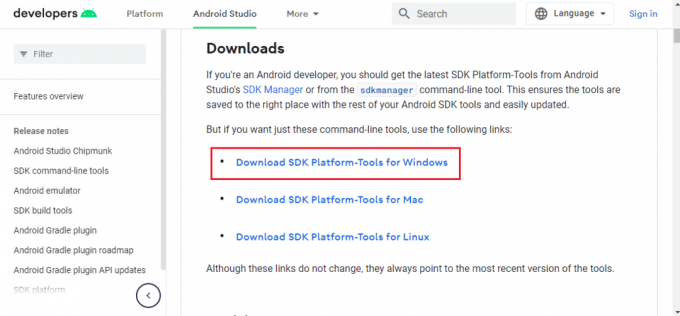
3. Pura kaikki ladatun tiedoston tiedostot käyttämällä a Tietojen pakkausapuohjelma ohjelmisto kuten WinZip.
4. paina Windows-avain, tyyppi Windows PowerShell ja napsauta Suorita järjestelmänvalvojana vaihtoehto.
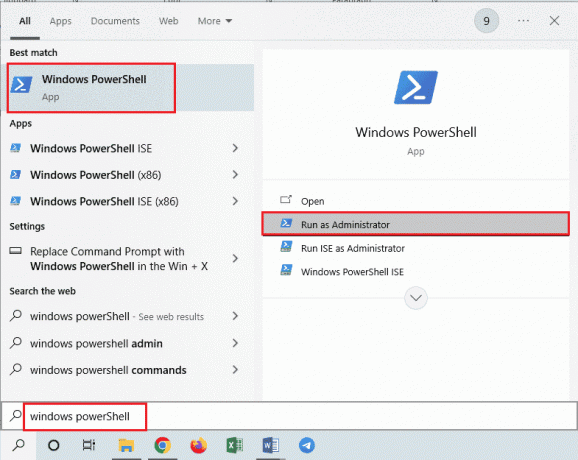
5. Kirjoita ./adb-laitteet komento ja paina Enter-näppäin aktivoidaksesi ADB-työkalun.
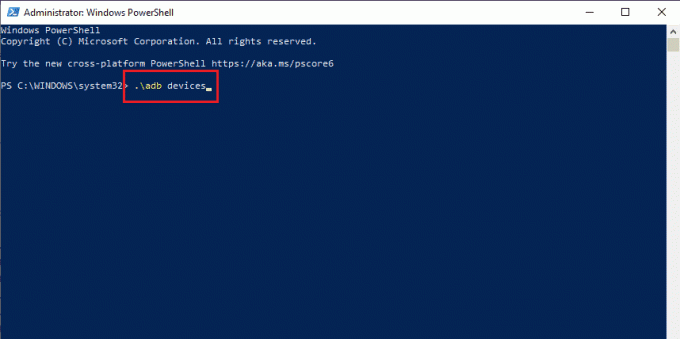
6. Napauta Hyväksyä vaihtoehto puhelimen lupaikkunassa.
Vaihe II: Ota kehittäjätila käyttöön puhelimessa
Seuraava askel on ottaa kehittäjätila käyttöön puhelimessasi.
1. Napauta asetukset sovellus.

2. Napauta sitten Puhelimesta -välilehti.

3. Napauta seuraavaksi Ohjelmistotiedot -välilehti.
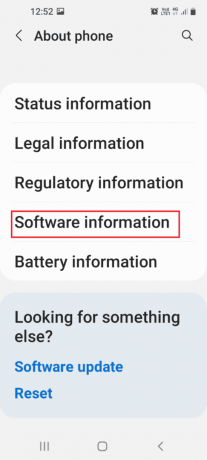
4. Napauta Rakennusnumero -välilehti 7 ajat.
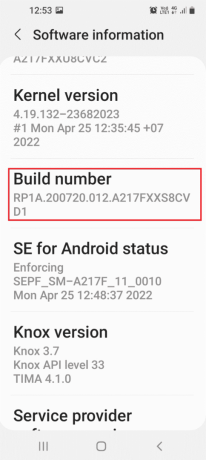
5. Vahvista suojaussalasana, niin näet Kehittäjätila on otettu käyttöön viesti.
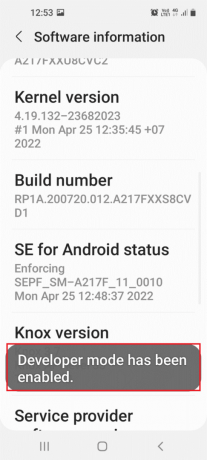
Lue myös:Kuinka muuttaa IMEI-numero Androidissa ilman juuria
Vaihe III: Ota USB-virheenkorjaus ja solmupuun virheenkorjaus käyttöön
Jos haluat poistaa Gear VR -palvelun käytöstä Windows-tietokoneellasi, sinun tulee ottaa USB-virheenkorjaus- ja solmupuun virheenkorjausasetukset käyttöön puhelimessasi.
1. Navigoi kohtaan asetukset kotisivulle ja napauta Kehittäjävaihtoehdot -välilehti.

2. Vaihda päällä the USB-virheenkorjaus vaihtoehto kohdassa Virheenkorjaus osio.
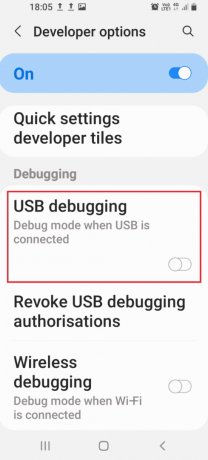
3. Napauta OK vaihtoehto kohdassa Sallitaanko USB-virheenkorjaus? Vahvistusikkuna.

4. Palaa sivun etusivulle asetukset sovellus ja napauta Esteettömyys -välilehti.
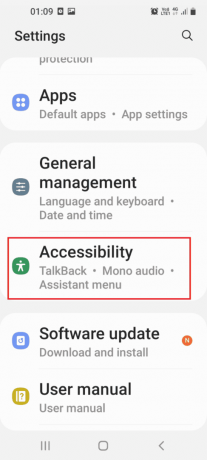
5. Napauta Puhua takaisin -välilehti.
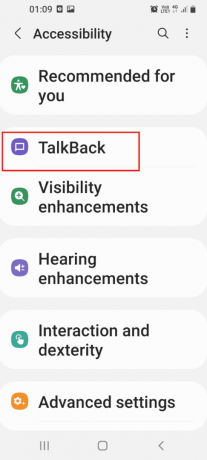
6. Napauta asetukset -välilehti.
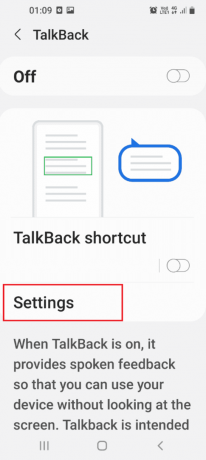
7. Napauta Lisäasetukset -välilehti.

8. Napauta Kehittäjäasetukset -välilehti.
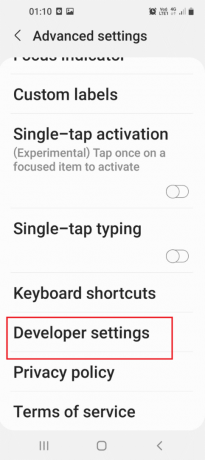
9. Vaihda Ota solmupuun virheenkorjaus käyttöön vaihtoehto päällä.

10. Napauta OK -painiketta vahvistusviestissä Otetaanko solmupuun virheenkorjaus käyttöön?
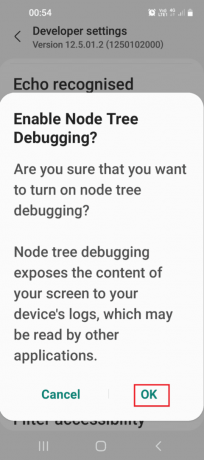
Vaihe IV: Poista Gear VR Service Apps
Viimeinen vaihe on Windows PowerShellin avulla poistaa manuaalisesti Gear VR -palveluun liittyvät palvelut ja pysäyttää Gear VR -palvelun toiminta taustalla.
1. Kirjoita seuraava komento ja paina Enter-näppäin poistaaksesi käytöstä Gear VR -palvelu.
adb shell pm uninstall –k –user 0 com.samsung.android.hmt.vrsvc
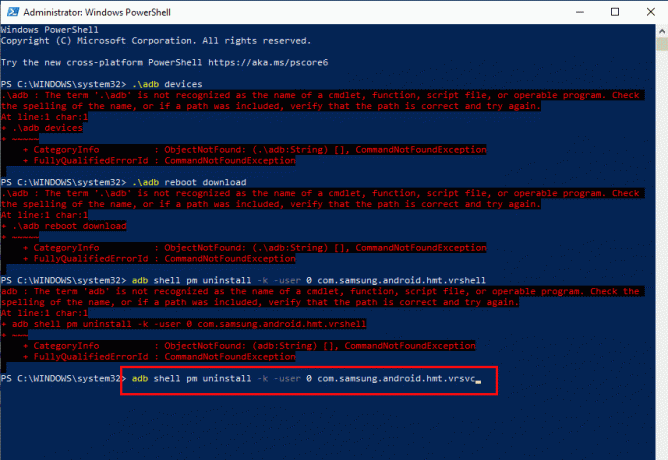
2. Liitä sitten annettu komento ja paina Enter-näppäin poistaaksesi käytöstä SetupWizardStub.
adb shell pm uninstall –k –user 0 com.samsung.android.app.vrsetupwizardstub
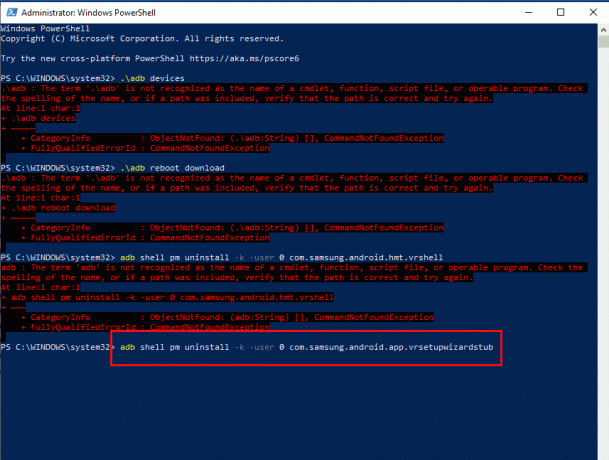
3. Kirjoita nyt seuraava komento ja paina Enter-näppäin poistaaksesi käytöstä Gear VR Shell.
adb shell pm uninstall –k –user 0 com.samsung.android.hmt.vrshell
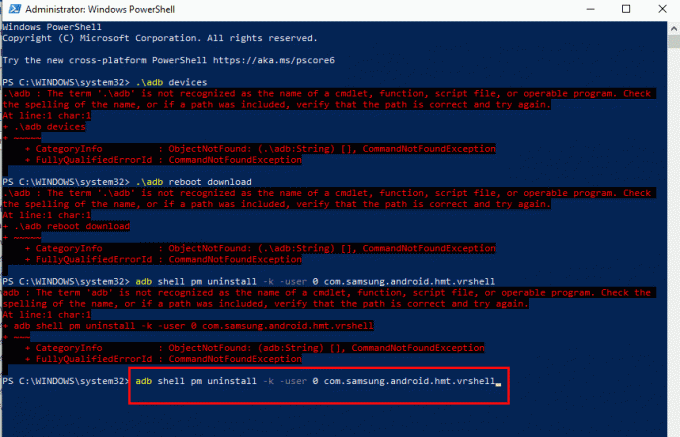
Lue myös:Kuinka juurruttaa Android-puhelin
Tapa 7: Poista VR-kehittäjätila käytöstä (jos mahdollista)
Viimeinen vaihtoehto Gear VR -palvelun poistamiseksi käytöstä on poistaa VR-kehittäjätila käytöstä puhelimestasi. Tämä pysäyttää Gear VR -palvelun toimimisen taustalla ja vähentää virrankulutusta.
1. Avaa asetukset sovellus
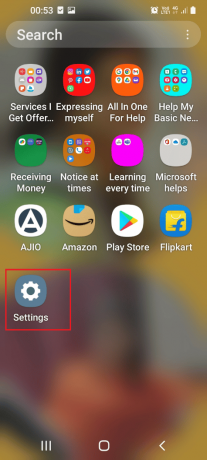
2. Napauta Sovellukset -välilehti.

3. Napauta Gear VR -palvelu sovellus luettelossa.
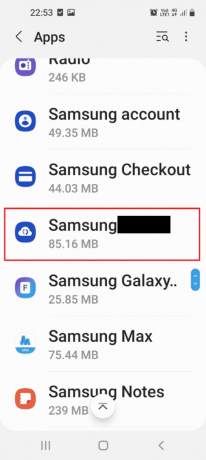
4. Napauta VR-palvelun versio -välilehti 6 kertaa VERSIO osio.
5. Vaihda vinossa the kehittäjätila in KEHITTÄJÄN VAIHTOEHDOT osio.
6. paina Tehoa näppäintä ja napauta Uudelleenkäynnistää -vaihtoehto ja tarkista, onko taustalla käynnissä oleva Stop gear VR -palvelu ratkaistu.

Suositus:
- Kuinka voit ottaa kuvakaappauksen vain fanien kuvista
- Kuinka saada Samsung Password Manager
- Korjaa Samsung Internet avautuu itsestään
- Korjaa nopea lataus, joka ei toimi Androidissa
Menetelmät poista Gear VR Service käytöstä ja Mikä on Gear VR -palvelu Androidissa, tarjotaan tässä artikkelissa. Yritä korjata ongelma käyttämällä artikkelin menetelmiä ja ilmoita meille ehdotuksesi ja kysymyksesi samalla kommenteissa.



